台式电脑说明书
清华紫光 文诚系列电脑 说明书

文诚系列技术培训手册清华紫光台式电脑事业部技术支持部2004-06-01目录一、产品特点1.1优良的品质保证1.2出色的结构设计1.3可靠的安全维护二、文诚系列主机配置2.1文诚系列主机配置表三、主板技术规格3.1 精英P6VEMD2主板说明3.2 精英L4S5MG/GX+主板说明3.3 技嘉GA-8I845GV-CH2说明四、驱动程序安装4.1驱动光盘说明4.2驱动程序安装目录一、产品特点文诚系列电脑强调性能价格比,适用于教育、网吧等中低端用户,便于集中管理,统一维护。
1.1优良的品质保证1)通过国家3C认证;2)严格的部件优选体制,所有部件采用业界一线厂商的产品;3)周密的测试全集,保证部件的兼容性,同时保证系统的稳定性;4)五年保修。
1.2出色的结构设计1)立卧两用,根据不同空间随意放置;2)机箱面板模块化设计,根据不同的应用选取不同外观;3)良好的散热设计,确保立卧使用时系统内部热量有效、及时的散发;4)静音设计,减少部件共振,优化风道,降低噪音。
1.3可靠的安全维护1)集成硬盘保护功能,保证硬盘数据的安全,遭到破坏一键恢复;2)同一机型间网络传输功能,维护好一台机器即可通过网络对其他机器进行维护;3)自动维护,无人值班的情况下对整个网络环境中的机器机型维护;4)预留机箱锁孔,防止非法开启机箱。
二、文诚系列主机配置(一)文诚500 文诚800 文诚1000E 文诚1100文诚1200 CPU C3800Celeron 1.8GCeleron 1.8G Celeron 1.8G Celeron 1.8G主板 P6VEMD2L4S5MG/GX+ L4S5MG/GX+ L4S5MG/GX+GA-8I845GV-CH2内存Twinmos 128MDDR333Twinmos 128MDDR333Twinmos 128MDDR333Twinmos 128MDDR333Twinmos 128MDDR333硬盘SeagateST340015ASamsungSV0411N(40GB/5400PRM)SeagateST340015ASamsungSV0411N(40GB/5400PRM)SeagateST340015ASamsungSV0411N(40GB/5400PRM)光驱LG CR-8523B LG GCR-8523B软驱SamsungSFD-321BSamsungSFD-321BSamsungSFD-321B显示卡主板集成主板集成主板集成主板集成主板集成声卡主板集成主板集成主板集成主板集成主板集成网卡主板集成主板集成主板集成主板集成主板集成电源长城 1801-HP 长城 1801-HP 长城 1801-HP 长城 1801-HP 长城 1801-HPCPU风扇主板集成Cool MasterDI4-7H53B/DI4-7H54A-R2Cool MasterDI4-7H53B/DI4-7H54A-R2Cool MasterDI4-7H53B/DI4-7H54A-R2/EC203MBCool MasterDI4-7H53B/DI4-7H54A-R2/EC203MB机箱保利得 EN7472 保利得 EN7472 保利得 EN7472 保利得 EN7472 保利得 EN7472键盘精模 JME7010 精模 JME7010 精模 JME7010 精模 JME7010 精模 JME7010鼠标致伸 M042K0 致伸 M042K0 致伸 M042K0 致伸 M042K0 致伸 M042K0驱动光盘智能驱动光盘V2.0智能驱动光盘V2.0智能驱动光盘V2.0/2.1智能驱动光盘V2.0文诚系列主机配置(二)三、主板技术规格3.1文诚500采用的主板是:精英P6VEMD2,采用VIA CLE266 CE / VT8235 CD 芯片组。
台式电脑主板接口说明附详细图解

电脑主板接口1.前言主板作为电脑的主体部分,提供着多种接口与各部件进行连接工作,而随着科技的不断发展,主板上的各种接口与规范也在不断升级、不断更新换代。
其中比较典型的就是CPU接口,Intel方面,有奔腾、酷睿2系列的LGA 775,酷睿i7的LGA 1366接口,i5、i3的LGA 1156;AMD方面也从AM2升级到了AM2+以及AM3接口。
其他如内存也从DDR升级到最新的DDR3,CPU供电接口也从4PIN扩展到8PIN等。
面对主板上如此多的接口,你都知道它们的用途吗?如此繁多的接口,你全都认识吗?在本文中,我们将对主流主板上的各种接口进行介绍,使用户能清楚、明白主板上各种接口的作用。
1、CPU接口首先是CPU接口部分,目前PC上只有Intel和AMD两个公司生产的CPU,它们采用了不同的接口,而且同品牌CPU 也有不同的接口类型。
Intel:Intel的LGA 775接口IntelLGA 1366和LGA 1156接口Intel的CPU采用的是LGA 775、LGA 1366和LGA 1156这三种接口。
除了酷睿i7系列采用的是LGA 1366接口,酷睿i5和i3采用的是LGA 1156,市面上其他型号的CPU都是采用LGA 775接口,可以说LGA 775仍是主流,各种接口都不兼容。
在安装CPU时,注意CPU上的一个角上有箭头,把该箭头对着图中黄色圆圈的方向装即可。
AMD:2009年2月中,AMD发布了采用Socket AM3接口封装的Phenom II CPU和AM3接口的主板,而AM3接口相比AM2+接口最大的改进是同时提供DDR2和DDR3内存的支持。
换句话说,以后推出的AM3接口CPU均兼容现有的AM2+平台,通过刷写最新主板BIOS,即可用在当前主流的AM2+主板(如AMD 770、780G、790GX/FX等)上,而用户也不必担心升级问题。
AM2+接口(左)与AM3接口(右)对比我们来比较一下AM3与AM2+两种接口的区别,上图左是Socket AM2+接口,拥有940个针脚;上图右是Socket AM3接口。
联想 电脑 说明书
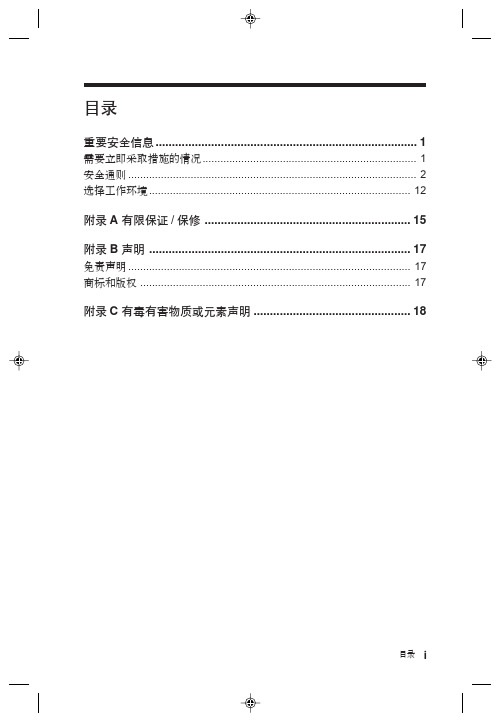
目录 i目录重要安全信息 (1)需要立即采取措施的情况 (1)安全通则 (2)选择工作环境 (12)附录A 有限保证/保修 (15)附录B 声明 (17)免责声明 (17)商标和版权 (17)附录C 有毒有害物质或元素声明................................................18ii 目录标志解释欢迎您使用联想产品。
本手册的用途在于帮助您正确地使用本产品,在第一次安装和使用本产品之前,请您务必先仔细阅读随机配送的所有资料,特别是本手册中安全信息及其他条款所提及的注意事项。
这会有助于您更好地使用本产品。
重要安全信息 1重要安全信息这些信息可以帮助您安全地使用台式计算机或笔记本电脑。
请遵循并保留计算机附带的所有信息。
本文档中的信息并不改变购买协议或 Lenovo™有限保证声明的条款。
客户的安全至关重要。
我们开发产品的目标是既安全又有效。
但个人计算机是电子设备。
电源线、电源适配器以及其他功能部件会引起潜在的安全危险,造成人身伤害或财产损失,在使用不当的情况下更是如此。
为减少这些危险,请按照产品随附的说明操作,遵守产品和操作说明中的所有警告并仔细阅读本文档中包含的信息。
严格按照本文档中包含的和随产品提供的信息操作有助于规避危险,建立一个更安全的计算机工作环境。
需要立即采取措施的情况因使用不当或疏忽可能会损坏产品。
有些产品的损坏情况相当严重,必须先由经过授权的维修人员检查(如有必要,则进行维修)才能重新使用。
与其他任何电子设备一样,开启产品时要特别小心。
在极少数情况下,可能会发现机器中散发出异味或者冒出烟雾或火花。
或者可能会听到类似爆裂、破裂或嘶嘶的声音。
这些情况可能只表示内部电子元件已经不安全或失控。
也可能表示存在安全隐患。
但是,请勿自行贸然采取措施或尝试诊2重要安全信息断这些情况。
请联系客户支持中心寻求进一步的指导。
请经常检查计算机及其组件是否有受损、磨损或危险迹象。
WIN7说明书

W273说明书V1.1

一、开关机长按暂停播放键,5秒钟左右,就会开机。
开机后,再按5秒钟左右,就会关机。
二、按键:1、上下首按键,短按就是切换上下首歌曲2、音量键,短按就是增加或递减音量大小。
3、SHUFFLE 按键功能:正常开机播放是蓝灯闪,短按功能键(就是左边的小圆按键)是单曲循环---红灯闪,再短按一次是红灯和蓝灯交替闪---随机播放,再短按第三次回到蓝灯闪---顺序播放,长按是切换文件夹,如果没有文件夹就还是播放当前歌曲。
三、外部接口:1、USB接口:当连接电脑时,为USB插口,PC连接后,可以下载文件及数据,兼用锂电池充电。
2、锂电池充电:可以采用外部USB接口的电源充电,也可以连接电脑充电。
在关机情况下充电。
(特别注意:当插上充电时播放歌曲,再按暂停键就进入充电模式。
)这款煲机最好用电脑充电先用电脑充几次电后,再用充电器充电二亲这款充电1-2个小时左右三亲这款充电不要超过3个小时超过3个小时对电池不好四亲这款充电不要管灯灯和充电没有关系亲切记记住时间充电四、下载歌曲:1.建议去百度里面下载“酷我音乐盒”或“酷狗音乐盒”安装到电脑里面,再下载歌曲到电脑。
2.下载的歌曲,下载好到电脑,再把MP3用数据线连接电脑,复制进去MP3里面。
一、机器可以正常开关机的话,连接电脑不读盘,解决方法如下:1.笔记本对外置USB设置过高,建议重启笔记本后,等3分钟后再去连接。
连接还不读盘的话,找个牙签或者针插入RESET复位一下,就可以啦。
2.笔记本还是不读盘的话,建议换台式电脑连接,因为笔记本外置USB设置安全太高导致。
3.台式电脑的话,建议重启电脑后,等3分钟后,插入主机后面的USB。
二、机器无法开关机,一直亮灯的话,连接电脑不读盘,解决方法如下:1.把机器放在一边,等机器没有电了,灯灭了,再去连接电脑。
2.连接电脑后,右击移动盘,格式化一下,重新下载音乐(先把音乐下载到电脑里,再复制到MP3机器里面)。
五.此款机器最好不好建立文件在,文件夹会导致死机卡机!。
台式电脑使用说明书
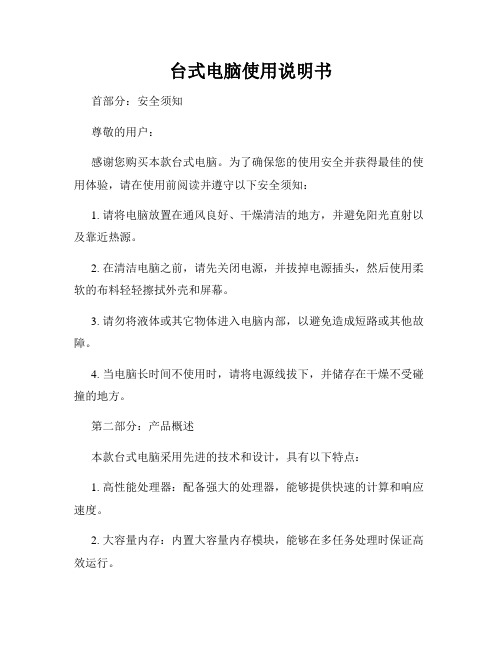
台式电脑使用说明书首部分:安全须知尊敬的用户:感谢您购买本款台式电脑。
为了确保您的使用安全并获得最佳的使用体验,请在使用前阅读并遵守以下安全须知:1. 请将电脑放置在通风良好、干燥清洁的地方,并避免阳光直射以及靠近热源。
2. 在清洁电脑之前,请先关闭电源,并拔掉电源插头,然后使用柔软的布料轻轻擦拭外壳和屏幕。
3. 请勿将液体或其它物体进入电脑内部,以避免造成短路或其他故障。
4. 当电脑长时间不使用时,请将电源线拔下,并储存在干燥不受碰撞的地方。
第二部分:产品概述本款台式电脑采用先进的技术和设计,具有以下特点:1. 高性能处理器:配备强大的处理器,能够提供快速的计算和响应速度。
2. 大容量内存:内置大容量内存模块,能够在多任务处理时保证高效运行。
3. 宽屏高清显示器:配备清晰的高分辨率显示器,提供优质的显示效果,使您能够享受更好的视觉体验。
4. 多功能接口:提供多个接口以支持外设和扩展设备的连接,如USB、HDMI等。
第三部分:使用步骤1. 开机和关机(1)开机:将电源线插入电源插座,并将另一端连接至电脑的电源接口。
按下电源按钮,等待电脑启动。
(2)关机:在操作系统中选择“关机”选项,或按下电源按钮并保持按压,直到电脑关闭。
2. 操作系统和用户界面(1)启动后,您将看到操作系统的启动界面,请在登录界面输入您的用户名和密码。
(2)一旦成功登录,您将看到用户界面。
您可以使用鼠标和键盘与操作系统进行交互。
3. 连接外设(1)若要连接鼠标、键盘或其他USB设备,请将设备的插头插入电脑的USB接口。
(2)若要连接显示器或投影仪,请使用相应的视频线(如HDMI 线)将其与电脑的视频接口相连。
4. 网络连接(1)若您希望连接互联网,请通过网线将电脑与路由器相连,或使用无线网络连接功能。
(2)您可以通过操作系统提供的网络设置界面来配置和管理网络连接。
5. 常用软件和功能(1)根据您的需求,您可以安装和使用各种常见的办公软件、媒体播放软件等。
神舟 台式计算机系列 说明书

®神舟台式计算机系列用户手册欢迎您成为我们的用户。
您购买神舟台式计算机系列电脑,是我们莫大的荣幸。
我们随机配备了这本内容详实的电脑用户手册,希望您仔细阅读,这会有助于您更好地使用您的电脑。
我们在编这本手册时力求做到简单易懂,内容全面,适合各阶层人士自学,便于您掌握从安装步骤、基本操作、软硬件使用方法到安全注意事项、简单故障排除等各方面的电脑知识。
在第一次使用您的电脑之前,请认真阅读随机附送的所有资料,这将帮助您更好地使用您的电脑。
®神舟Rev.2007.03A 提示、注意和警告提示:提示表示可以帮助您更好地使用计算机的重要信息注意:注意表示可能会损坏硬件或导致数据丢失,并告诉您如何避免此类问题警告:警告表示可能会导致财产损失、人身伤害甚至死亡。
声明本手册中的内容如有变动,恕不另行通知。
本手册版权所有为深圳市神舟电脑有限公司(以下简称神舟电脑),未经神舟电脑事先书面许可,不得以任何形式复制。
神舟电脑对本手册不做任何担保,对手册中印刷错误及用户对本手册可能造成的误解不负任何责任。
本手册内容如与所购神舟电脑有任何出入,神舟电脑保留最终解释权。
如果您在使用电脑过程中发现什么问题,请拨打神舟电脑客服中心的免费服务热线电话:8008307108、0755-********。
感谢您的理解与支持!目 录一. 安全信息和产品信息 (4)二. 安装计算机 (7)三. 神舟数码媒体中心软件使用指南 (13)四. 电脑使用健康指南 (14)五. 计算机系统优化指南 (18)六. 常见问题及解答 (20)七. 服务及保修指南 (22)八. 神舟电脑技术服务承诺 (23)附1:代理商更改配置说明及附加服务承诺证明附2:三包条例一、安全信息和产品信息1.1安全信息请仔细阅读本章列出的各项安全使用事项,并在使用中严格执行。
这将有助于防止损坏电脑、延长电脑使用寿命、保证您正常的使用和维护电脑,确保您的人身安全。
台式机开机电路功能板-H81使用说明书

台式机开机电路功能板-H81 使用说明书中盈创信(北京)科技有限公司目录一、简介 (1)二、台式机开机电路功能板-H81介绍 (1)2.1 功能介绍 (1)2.2 功能板外观及接口说明 (2)2.3 功能板指示灯状态说明 (2)三、电路原理图 (3)四、标准故障点设置位置及方法 (3)4.1 故障点设置方法 (3)4.2 故障点设置方案 (4)4.3 故障点设置方法建议 (4)五、料包清单 (4)六、注意事项 (5)七、装箱清单 (5)一、简介中盈创信芯片级检测与维修实训室方案专为芯片级检测与维修实训室设计,实训室设备组件包括芯片级检测与维修功能板、智能检测平台、智能检测平台中心管理系统和智能检测软件。
其中功能板属于实训类消耗品,每一种功能板均为某种设备中某一部分电路的还原及改进,可对功能板进行故障循环的设定及维修。
功能板可以与智能检测平台配合,实现功能板的维修前故障检测,维修后结果确认,进而与中盈创信芯片级检测与维修实训室管理软件联动,实现课程组织、实验管理、教师及学生管理、成绩管理等功能。
中盈创信芯片级检测与维修实训室方案是各院校组建芯片级检测与维修实训室培养芯片级检测与维修人才的理想选择。
二、台式机开机电路功能板-H81介绍2.1 功能介绍台式机开机电路功能板-H81为电脑主板开机电路的功能板,能够实现台式机主板开机电路工作过程。
2.2 功能板外观及接口说明1、外接连线接口A(黑色):40PIN的黑色排线接口(与检测平台40PIN黑色排线接口相连,用于维修前及维修后检测,维修过程中无需连接。
)2、外接连线接口B(白色):40PIN的白色排线接口(与检测平台40PIN白色排线接口相连,用于维修前及维修后检测,维修过程中无需连接。
)3、J1:输入9V的直流电源4、LED01:红色指示灯5、HDDLED:红色指示灯6、STBLED:绿色指示灯2.3 功能板指示灯状态说明1、未连接直流电源,这相当电脑关机状态。
- 1、下载文档前请自行甄别文档内容的完整性,平台不提供额外的编辑、内容补充、找答案等附加服务。
- 2、"仅部分预览"的文档,不可在线预览部分如存在完整性等问题,可反馈申请退款(可完整预览的文档不适用该条件!)。
- 3、如文档侵犯您的权益,请联系客服反馈,我们会尽快为您处理(人工客服工作时间:9:00-18:30)。
台式电脑说明书
电脑概览
安全信息
•为了保证您的人身安全和本产品的正常工作,请务必确认您所使用的电源插座的接地端子已经可靠接地。
•雷电可能会对本产品甚至您的人身安全造成伤害,因此在雷雨天气请不要插拔线、网线、电源线等可能会与外界连接的导电体。
•在给本产品通电之前,请务必确认您所提供的电源,能够满足在本产品电源输入口附近所标识的输入电源的信息(例如电压、频率等)。
•当您移动本产品时,请务必断开本产品上所连接的所有电缆;当您没有把握时,请不要单独搬运本产品;当您需要使用推车等搬运工具时,请您务必将本产品放回原包装后再进行搬运。
安装计算机
请选择一个光线充足、空气流通和清洁干燥的工作地点,并且您应当为计算机设备准备接地良好的电源插座,以满足您的需要。
选择适合您的工作台和座椅,调节工作台和座椅的高度以保
证您在操作键盘和鼠标时前臂与地面平行,并能够基本平视显示器;您应确保大腿基本和地面保持平行,并且双脚可以平稳地放在地面上。
另外,您可以选择靠背可调节的座椅,以增加您的舒适度。
计算机在工作时,其主机和显示器都会产生热量。
主机和显示器都有其相应的散热排气通道,如果阻塞其通风口,可能会出现系统故障或损坏;因此,请确保计算机系统放置于空气通畅且不阻碍计算机系统散热的地方,建议计算机主机和显示器及其他物体相互保持至少5 厘米的间距。
连接计算机线缆
Windows7为例:
1.单击任务栏上的开始按钮
2.单击关机按钮
名词解释
BIOS:基本输入与输出系统。
由存储在 ROM 芯片上的软件和数据组成。
通过更新BIOS,可以支持新硬件以及 BIOS选项的增减。
请不要随意调节BIOS设置,BIOS设置不当可能会损坏硬件,甚至烧毁主板。
